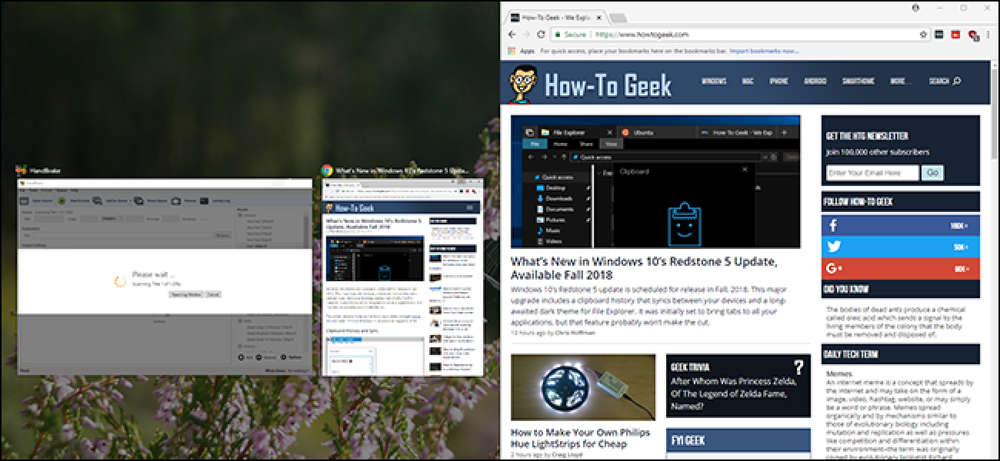हमलों के खिलाफ अपने वेब ब्राउज़र को सुरक्षित करने के 7 तरीके

आपके वेब ब्राउज़र पर हमला हो रहा है। दुर्भावनापूर्ण सॉफ़्टवेयर को डाउनलोड करने और चलाने में आपको बस छल करने के अलावा, हमलावर मुख्य रूप से आपके ब्राउज़र और उसके प्लग-इन में आपके पीसी से समझौता करने के लिए खामियों को लक्षित करते हैं.
अपने वेब ब्राउज़र को हमलावरों से सुरक्षित करने के लिए इन युक्तियों का उपयोग करें, चाहे वे मैलवेयर के हमलों का उपयोग कर रहे हों, वेबसाइटों से समझौता कर रहे हों, या केवल आपके द्वारा बनाए गए दुर्भावनापूर्ण वेबसाइटों को निर्देशित कर रहे हों।.
अपने ब्राउज़र को अपडेट रखें
वर्तमान वेब ब्राउज़र का उपयोग करें और स्वचालित अपडेट सक्षम रखें। विंडोज के लिए Apple के Safari जैसे पुराने Microsoft ब्राउज़र या Microsoft के Internet Explorer के पुराने संस्करणों का उपयोग न करें.
Google Chrome या मोज़िला फ़ायरफ़ॉक्स का उपयोग करें और स्वचालित अपडेट सक्षम करें, Windows के आधुनिक संस्करण पर Internet Explorer के वर्तमान संस्करण का उपयोग करें और Windows अद्यतन स्थापित करें, या Windows 10 पर Microsoft एज का उपयोग करें.

क्लिक-टू-प्ले प्लग-इन सक्षम करें
अपने वेब ब्राउज़र में क्लिक-टू-प्ले प्लगइन्स विकल्प को सक्षम करें। इससे वेब पेज तेजी से लोड होंगे और आपको सीपीयू साइकिल और बैटरी पावर की बचत होगी। इसके महत्वपूर्ण सुरक्षा लाभ भी हैं। हमलावर आपके ब्राउज़र प्लग-इन की पृष्ठभूमि में खामियों का फायदा उठाने में सक्षम नहीं होंगे, क्योंकि ऐसा करने का एक अच्छा कारण होने पर आप केवल प्लग-इन लोड करने की अनुमति देंगे.

प्लग-इन की स्थापना रद्द करें आपको आवश्यकता नहीं है
किसी भी प्लग-इन को अनइंस्टॉल करें आपको अपने वेब ब्राउज़र को सुरक्षित करने की आवश्यकता नहीं है। अपने वेब ब्राउज़र की स्थापित प्लग-इन की सूची पर जाएं और उन लोगों की स्थापना रद्द करें जिनकी आपको आवश्यकता नहीं है। जावा विशेष रूप से खतरनाक है और कुछ वेबसाइटों द्वारा उपयोग किया जाता है - इसकी स्थापना रद्द करें जब तक कि आपको वास्तव में इसकी आवश्यकता न हो। Microsoft की सिल्वरलाइट कम आवश्यक होती जा रही है और अब नेटफ्लिक्स की आवश्यकता नहीं है। जिस प्लग-इन की आपको सबसे अधिक आवश्यकता है, वह है Flash, और यहां तक कि यह कम आवश्यक होता जा रहा है.
यदि आप सुनिश्चित नहीं हैं कि आपको इसकी आवश्यकता है, तो प्लग-इन की स्थापना रद्द करने के लिए स्वतंत्र महसूस करें। सबसे खराब स्थिति यह है कि जब आप एक वेबसाइट पर आते हैं, तो आपको इसे फिर से स्थापित करना होगा, और ऐसा कभी नहीं हो सकता है.

प्लग-इन अपडेट रखें, बहुत
आपको जिस भी प्लग-इन की आवश्यकता है, उसे स्वचालित रूप से स्वयं को अपडेट करना चाहिए। Adobe Flash के स्वचालित अपडेट सक्षम करना छोड़ दें। Google Chrome स्वचालित रूप से फ़्लैश की अपनी प्रति और Windows 10 की अपडेट अपने आप अपडेट करता है एज की कॉपी फ़्लैश की है, लेकिन आपको फ़्लैश के अन्य संस्करणों को स्वचालित रूप से अपडेट करना होगा.
प्लग-इन का उपयोग सुनिश्चित करें कि आप नियमित रूप से और स्वचालित रूप से अपडेट किए जाते हैं.

64-बिट वेब ब्राउज़र का उपयोग करें
64-बिट कार्यक्रमों में हमलों के खिलाफ अधिक सुरक्षा है। आपको 64-बिट ब्राउज़र का उपयोग करना चाहिए, यह मानते हुए कि आप विंडोज के 64-बिट संस्करण का उपयोग कर रहे हैं। पता स्थान लेआउट रेंडमाइजेशन, या एएसएलआर, 64-बिट कार्यक्रमों के साथ बहुत अधिक प्रभावी है.
Google Chrome 32-बिट और 64-बिट दोनों संस्करणों में उपलब्ध है, लेकिन एक अच्छा मौका है जब आपके पास अभी भी 32-बिट संस्करण स्थापित है। जांचें कि क्या आप क्रोम के 32-बिट या 64-बिट संस्करणों का उपयोग कर रहे हैं। यदि आप 32-बिट संस्करण का उपयोग कर रहे हैं, तो आपको 64-बिट संस्करण डाउनलोड करना चाहिए.
फ़ायरफ़ॉक्स के स्थिर 64-बिट संस्करण अभी तक उपलब्ध नहीं हैं, हालांकि आप डेवलपर बिल्ड का उपयोग कर सकते हैं। मोज़िला फ़ायरफ़ॉक्स 41 में स्थिर चैनल के माध्यम से फ़ायरफ़ॉक्स के 64-बिट बिल्ड उपलब्ध कराने की योजना बना रहा है.
Microsoft एज 64-बिट ऑपरेटिंग सिस्टम पर 64-बिट है, जबकि इंटरनेट एक्सप्लोरर के 64-बिट संस्करण विंडोज के आधुनिक संस्करणों पर भी उपलब्ध हैं.
मैक और लिनक्स के 64-बिट संस्करणों पर, सभी वेब ब्राउज़र बस 64-बिट होने चाहिए.

एक शोषण-विरोधी कार्यक्रम चलाएं
शोषण-विरोधी कार्यक्रम आपके वेब ब्राउज़र को कुछ सबसे सामान्य प्रकार के हमलों के खिलाफ सख्त बनाते हैं। विशिष्ट सॉफ़्टवेयर और व्यवहार के एंटीवायरस-शैली ब्लैकलिस्ट पर निर्भर होने के बजाय, ये प्रोग्राम कुछ प्रकार के असामान्य व्यवहार को होने से रोकते हैं.
यहाँ आपके दो बड़े विकल्प Microsoft के EMET और Malwarebytes Anti-Exploit हैं। दोनों ब्राउज़र सुरक्षा के लिए स्वतंत्र हैं, लेकिन एंटी-एक्सप्लॉइट को स्थापित करना आसान है और उपभोक्ता उत्पाद से अधिक है - हम अनुशंसा करते हैं कि.
एंटीवायरस सॉफ़्टवेयर का उपयोग करना अभी भी एक अच्छा विचार है, लेकिन आप एंटीवायरस पर पूरी तरह से भरोसा नहीं कर सकते.

ब्राउज़र एक्सटेंशन का उपयोग करते समय सावधानी बरतें
ब्राउज़र एक्सटेंशन वेब और आपके ब्राउज़र को कस्टमाइज़ करने के लिए कमाल के शक्तिशाली उपकरण हैं। इसी समय, वे संभावित खतरनाक हैं। दुष्ट एक्सटेंशन आपके द्वारा उपयोग किए जाने वाले वेब पेजों में विज्ञापन डाल सकते हैं, कीस्ट्रोक्स पर कब्जा कर सकते हैं, अपनी ब्राउज़िंग गतिविधि को ट्रैक कर सकते हैं और अन्य गंदे काम कर सकते हैं.
संभव के रूप में कुछ ब्राउज़र एक्सटेंशन का उपयोग करने की कोशिश करें - जो आपके ब्राउज़र को बेहतर प्रदर्शन करने में मदद करेगा। आप अपने कंप्यूटर पर स्थापित सॉफ्टवेयर की तरह ब्राउज़र एक्सटेंशन का मूल्यांकन करें.

अपने ब्राउज़र के सॉफ्टवेयर को सुरक्षित रखना इसका एक हिस्सा है। फ़िशिंग साइटों और गंदा सॉफ़्टवेयर से बचना भी महत्वपूर्ण है। कई वेबसाइट आपको उस सॉफ़्टवेयर के बजाय जंकवेयर डाउनलोड करने में धोखा देने की कोशिश करती हैं, जिसे आप देख रहे हैं, और यहां तक कि वैध सॉफ़्टवेयर को अक्सर खतरनाक डंक के साथ बंडल किया जाता है।.